
ஒரு கட்டத்தில் நீங்கள் நிச்சயமாக நிறைவேற்றும் பணி கணினியை வடிவமைப்பதாகும். வன்வட்டத்தை வடிவமைப்பதில், அதில் சேமிக்கப்பட்டுள்ள அனைத்தையும் நீக்குவது அடங்கும். இது ஒரு குறிப்பிட்ட நேரத்தில் மேற்கொள்ளப்பட வேண்டிய ஒரு செயல்முறை. ஆனால், இதை எவ்வாறு செய்ய முடியும் என்பதை நன்கு அறியாத பயனர்கள் உள்ளனர்.
எனவே, பின்பற்ற வேண்டிய படிகளை கீழே காண்பிக்கிறோம் விண்டோஸ் கணினியை வடிவமைக்கவும். ஒரு பெரிய நன்மை என்னவென்றால், அதைச் செய்வதற்கான பல்வேறு வழிகள் எங்களிடம் உள்ளன. எனவே ஒவ்வொரு விஷயத்திலும் நீங்கள் தேடுவதற்கு மிகவும் பொருத்தமான ஒன்றை நீங்கள் காணலாம்.
நாங்கள் கூறியது போல, இந்த விஷயத்தில் நாம் கவனம் செலுத்துகிறோம் விண்டோஸ் கணினியை வடிவமைக்கவும். நீங்கள் விரும்பினால் மேக் வடிவமைக்கநாங்கள் உங்களை விட்டுச்சென்ற இணைப்பில், உங்கள் கணினி ஆப்பிளிலிருந்து வந்தால் அதை எப்படி செய்வது என்று பார்க்கலாம். பல பயனர்களிடம் உள்ள முதல் கேள்விகளில் ஒன்று இது செய்யப்படுவதற்கான காரணம். இந்த கேள்விக்கு கீழே பதிலளிப்போம்.
கணினியை ஏன் வடிவமைக்க வேண்டும்?

கணினியை வடிவமைப்பதற்கான காரணம் மிகவும் மாறுபட்டதாக இருக்கும். ஒருபுறம், அது இருந்திருந்தால் நாம் செய்யும் ஒன்று உபகரணங்களில் சில கடுமையான சிக்கல். இந்த வழியில், அதை வடிவமைக்கும்போது, அதில் உள்ள அனைத்தும் அழிக்கப்பட்டு, அதை நாம் வாங்கிய அதே நிலையில் உள்ளது. சாதாரணமாக, மீண்டும் நன்றாக வேலை செய்ய உதவும் ஒன்று. நீங்கள் ஒரு வைரஸால் பாதிக்கப்பட்டுள்ளபோது இதைச் செய்யலாம், அதை நீங்கள் அகற்ற முடியாது.
இது மெதுவாக இயங்கும் கணினி என்றால், சில நேரங்களில் இந்த நுட்பத்தில் பந்தயம் கட்டும் பயனர்களும் இருக்கிறார்கள். அல்லது உங்கள் கணினியை விற்க முடிவு செய்திருந்தால், அதை வடிவமைப்பது அதை உறுதி செய்கிறது தரவு அல்லது கோப்புகள் எதுவும் அதில் இருக்காது. இதனால், அதை வாங்குபவருக்கு அவற்றை அணுக முடியாது.
ஆனால் ஒரு கணினியை வடிவமைப்பது அதை கருதுகிறது என்பதை நினைவில் கொள்வது அவசியம் அதில் உள்ள எல்லா கோப்புகளும் நீக்கப்படும். எனவே இது மிகவும் ஆக்கிரோஷமான செயல்முறையாகும், மேலும் இது எங்கள் விஷயத்தில் தேவையான தீர்வு என்பதை உறுதிப்படுத்திக் கொள்ள வேண்டும்.
காப்புப் பிரதி எடுக்கவும்
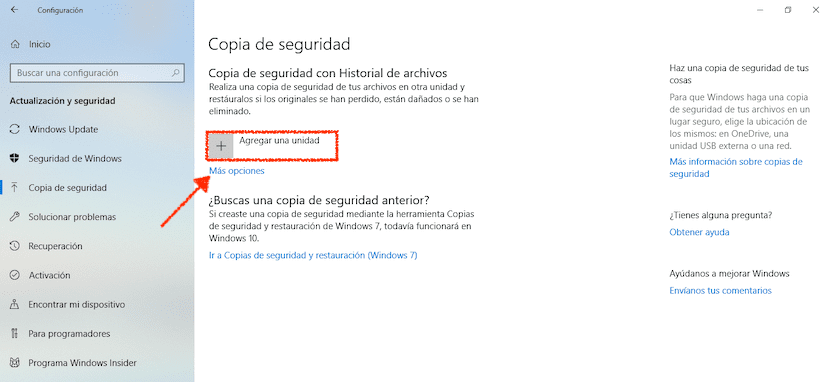
எனவே, நாங்கள் ஒரு கணினியை வடிவமைக்கத் தொடங்குவதற்கு முன், காப்புப்பிரதி தேவை எல்லா கோப்புகளிலும். அதிர்ஷ்டவசமாக, காப்புப் பிரதி எடுப்பது மிகவும் எளிதானது, நாங்கள் ஏற்கனவே உங்களுக்குக் காட்டியுள்ளோம். எனவே உங்கள் கணினியில் இருக்கும் எந்தக் கோப்பையும் அந்த நேரத்தில் இழக்க விரும்பவில்லை என்றால் இதைச் செய்வது முக்கியம்.
எங்கள் விண்டோஸ் கணினியின் உள்ளமைவில் நமக்கு வாய்ப்பு உள்ளது காப்புப் பிரதி எடுக்கவும் எளிமையான வழியில், நீங்கள் விண்டோஸ் 10 ஐப் பயன்படுத்தினால், நீங்கள் கைமுறையாக செய்யக்கூடிய ஒன்று இது. இல்லையெனில், இந்த செயல்பாட்டில் உங்களுக்கு உதவும் ஆன்லைன் நிரல்களைப் பயன்படுத்துவதற்கான வாய்ப்பு உங்களுக்கு எப்போதும் உண்டு.
உங்கள் கணினியை வடிவமைக்கவும்: விண்டோஸில் விரைவான வழி
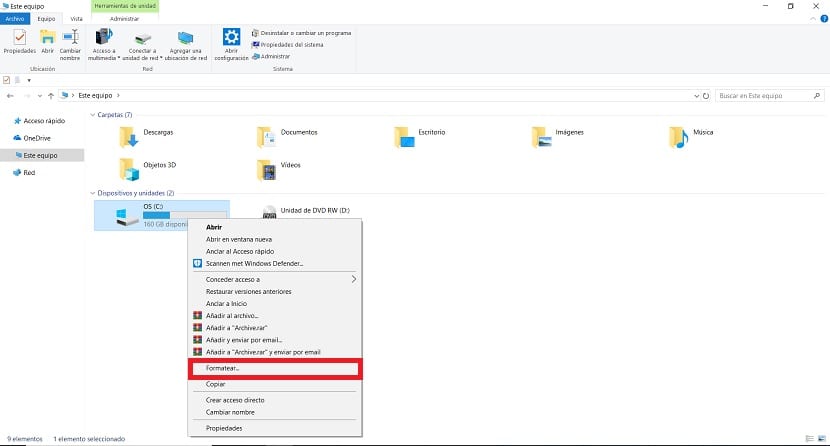
கணினியை வடிவமைக்க எங்களுக்கு வெவ்வேறு முறைகள் உள்ளன. வழிகளில் ஒன்று, இது மிக வேகமாக இருப்பதைக் குறிக்கிறது, இது ஏற்கனவே விண்டோஸ் 7 உடன் அறிமுகப்படுத்தப்பட்டது. இயக்க முறைமையின் மிக சமீபத்திய பதிப்புகளில் இது இன்னும் உள்ளது, மேலும் இந்த செயல்முறையை மிகவும் எளிமையான வழியில் செயல்படுத்த அவை நம்மை அனுமதிக்கின்றன. உங்கள் கணினியில் கூடுதல் நிரல்களை நிறுவ தேவையில்லை.
நாம் செய்ய வேண்டியது என்னவென்றால், கணினியின் காப்புப்பிரதியைச் செய்தவுடன், எனது கணினி கோப்புறையில் செல்ல வேண்டும். அதில், அனைத்து நாங்கள் நிறுவிய வன்வட்டுகள் கணினியில். இந்த நேரத்தில் நாம் வடிவமைக்க விரும்பும் ஒன்றை நாம் கண்டுபிடிக்க வேண்டும். அமைந்ததும், வலது சுட்டி பொத்தானைக் கொண்டு அதைக் கிளிக் செய்க.
அடுத்து, திரையில் தொடர்ச்சியான விருப்பங்களுடன் ஒரு சூழல் மெனுவைப் பெறுவீர்கள். அவற்றில் ஒன்று வடிவமைக்க வேண்டும், அதில் நாம் கிளிக் செய்ய வேண்டும். வடிவமைப்பைப் பற்றிய தரவைக் கொண்ட ஒரு சாளரத்தையும், கீழே ஒரு தொடக்க பொத்தானையும் பெறுவோம். பொத்தானைக் கிளிக் செய்தால், வடிவமைப்பு செயல்முறை தொடங்கும்.
நீங்கள் பார்க்க முடியும் என, விண்டோஸ் கணினியை வடிவமைக்கும் இந்த முறை மிகவும் எளிது. இருப்பினும், அதை நினைவில் கொள்வது நல்லது இயக்க முறைமை நிறுவப்பட்டிருக்கும் இயக்ககத்தில் இந்த செயல்முறையை மேற்கொள்ள முடியாது அந்த நேரத்தில் நீங்கள் பயன்படுத்துகிறீர்கள். நீங்கள் முயற்சித்தால், ஒரு செய்தி திரையில் தோன்றும், அது சாத்தியமில்லை என்று உங்களுக்குத் தெரிவிக்கும்.
வட்டு நிர்வாகியைப் பயன்படுத்தி வடிவமைக்கவும்
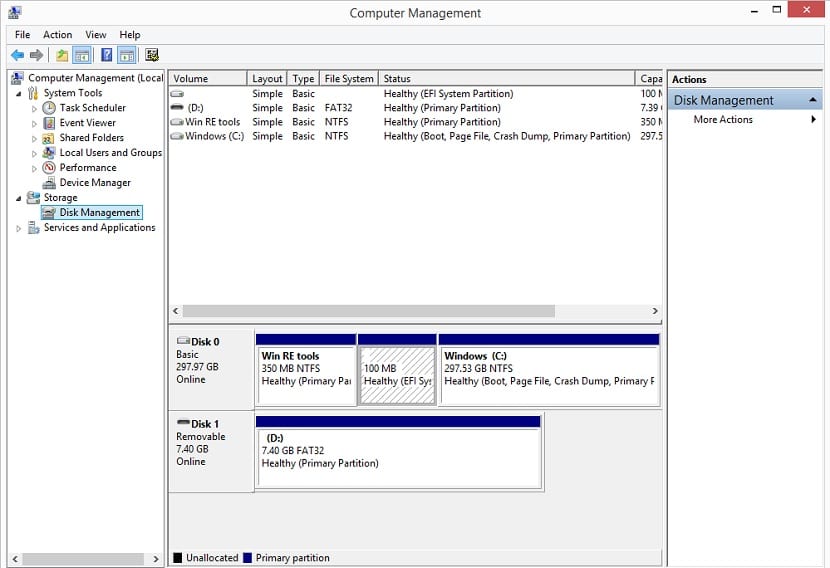
விண்டோஸில் கிடைக்கும் மற்றொரு முறை, உங்கள் கணினியில் பல ஹார்ட் டிரைவ்கள் இருந்தால் மிகவும் பயனுள்ளதாக இருக்கும், வட்டு நிர்வாகியைப் பயன்படுத்துவது. முந்தைய விருப்பத்தைப் போல செயல்முறை எளிதானது அல்ல. எனவே, இது இன்னும் கொஞ்சம் அனுபவமுள்ள பயனர்களுக்காக வடிவமைக்கப்பட்ட ஒரு முறையாகும். இருப்பினும், இது எவ்வாறு இயங்குகிறது என்பதை நீங்கள் படித்தவுடன், அது சிக்கலானதாக இருக்கக்கூடாது.
வட்டு மேலாளரை அணுக, நீங்கள் diskmgmt.msc அல்லது தட்டச்சு செய்ய வேண்டும் தேடல் பட்டியில் வட்டு மேலாண்மை. இந்த விருப்பம் பின்னர் திரையில் தோன்றும். ஹார்ட் டிரைவ் பகிர்வுகளை உருவாக்கு மற்றும் வடிவமைத்தல் என்ற விருப்பத்தை நீங்கள் தேர்ந்தெடுக்க வேண்டும். நீங்கள் விரும்பினால், இந்த பாதை வழியாகவும் நாங்கள் அணுகலாம்: கட்டுப்பாட்டு குழு> கணினி மற்றும் பாதுகாப்பு> நிர்வாக கருவிகள்.
அடுத்து நாம் வடிவமைக்க விரும்பும் வட்டு திரையில் இருக்கிறதா என்று சரிபார்க்கிறோம். அளவைப் பொறுத்து, இந்த விஷயத்தில் நாம் வேறு வகை பகிர்வைப் பயன்படுத்தப் போகிறோம். இது 2 காசநோய் அதிகமாக இருந்தால் நாம் ஜிபிடியைப் பயன்படுத்த வேண்டும். அதேசமயம் இது இந்த தொகையை விட குறைவாக இருந்தால், நாம் MBR ஐப் பயன்படுத்த வேண்டும். நாங்கள் வட்டைக் கண்டறிந்ததும், சொல்லப்பட்ட வட்டின் ஒதுக்கப்படாத இடத்தில் வலது கிளிக் செய்யவும். பின்னர் புதிய எளிய தொகுதி எனப்படும் விருப்பத்தைத் தேர்ந்தெடுக்கவும். MB இல் உள்ள பகிர்வின் அளவையும் இந்த புதிய வட்டுக்கு நீங்கள் கொடுக்கும் கடிதத்தையும் தேர்ந்தெடுக்கவும்.
பின்னர், நீங்கள் வட்டை வடிவமைக்க முடியும். கேள்விக்குரிய டிரைவில் வலது கிளிக் செய்து வடிவமைப்பு விருப்பத்தைத் தேர்ந்தெடுக்கவும். முழு வட்டு அல்லது ஒரு பகிர்வை வடிவமைக்க இது எங்களை அனுமதிக்கிறது, அந்த விஷயத்தில் உங்களுக்கு மிகவும் பொருத்தமானது எது என்பதை நீங்கள் தேர்வு செய்யலாம். இந்த முறை ஒரு கணினியை வடிவமைக்க அனுமதிக்கிறது, இந்த விஷயத்தில் நாம் அலகு முதல் அலகுக்கு செல்கிறோம்.
உங்கள் கோப்புகளை வைத்திருக்கும் வடிவம்
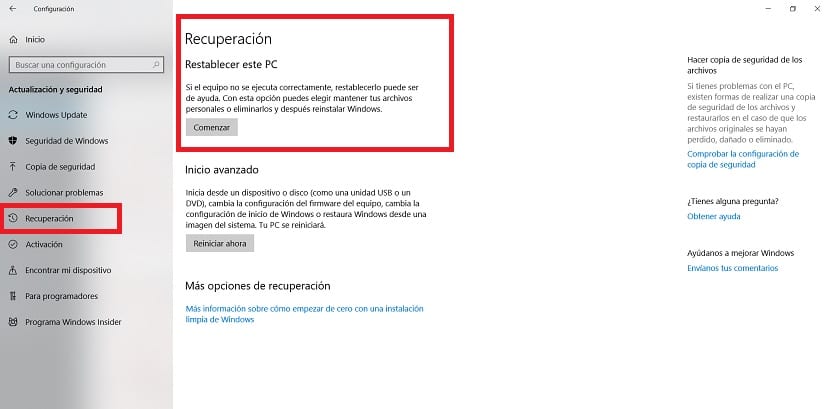
இறுதியாக, விண்டோஸ் 10 கணினியை வடிவமைக்க ஒரு வழி, ஆனால் உங்கள் கோப்புகளை வைத்திருத்தல். இயக்க முறைமையின் சமீபத்திய பதிப்பில் இது ஒரு முறை. அவளுக்கு நன்றி, நாங்கள் என்ன செய்கிறோம் கணினியை அதன் அசல் நிலைக்கு மீட்டமைக்கவும், ஆனால் அதில் உள்ள கோப்புகளை நீக்காமல். எனவே இது கருத்தில் கொள்ள ஒரு சிறந்த தேர்வாக வழங்கப்படுகிறது.
இதைச் செய்ய, நாங்கள் விண்டோஸ் 10 உள்ளமைவை உள்ளிடுகிறோம். பின்னர், புதுப்பிப்பு மற்றும் பாதுகாப்பு பிரிவை நாம் அணுக வேண்டும், இது பொதுவாக திரையில் கடைசியாக இருக்கும். இந்த பிரிவுக்குள், இடதுபுறத்தில் உள்ள நெடுவரிசையைப் பார்க்கிறோம். அங்குள்ள விருப்பங்களிலிருந்து, மீட்டெடுப்பைக் கிளிக் செய்க.
அடுத்து பிசி மீட்டமை என்ற விருப்பத்தைக் காண்பீர்கள். இந்த விஷயத்தில் எங்களுக்கு விருப்பம் உள்ளது. எனவே, செயல்முறையைத் தொடங்க தொடக்கத்தில் கிளிக் செய்க. அடுத்த விஷயம் நாங்கள் கோப்புகளை வைத்திருக்க விரும்புகிறோமா இல்லையா என்று கேட்போம். நாங்கள் விரும்பும் விருப்பத்தை நாங்கள் தேர்வு செய்கிறோம், செயல்முறை தொடங்கும். எனவே, நாங்கள் என்ன செய்கிறோம் என்பது கணினியை வடிவமைப்பதாகும், ஆனால் நம்மிடம் உள்ள கோப்புகளை இழக்காமல்.
விக்டர் சோலிஸ்: ப